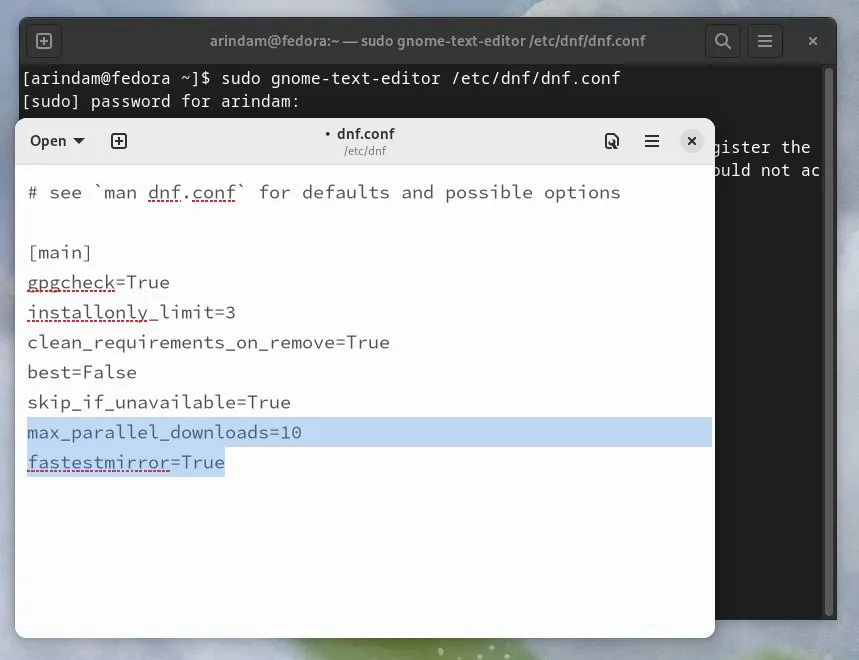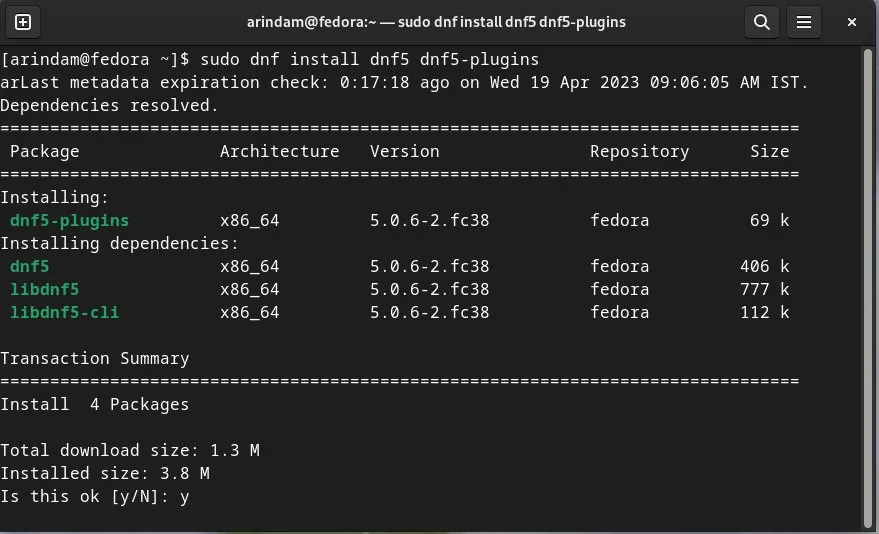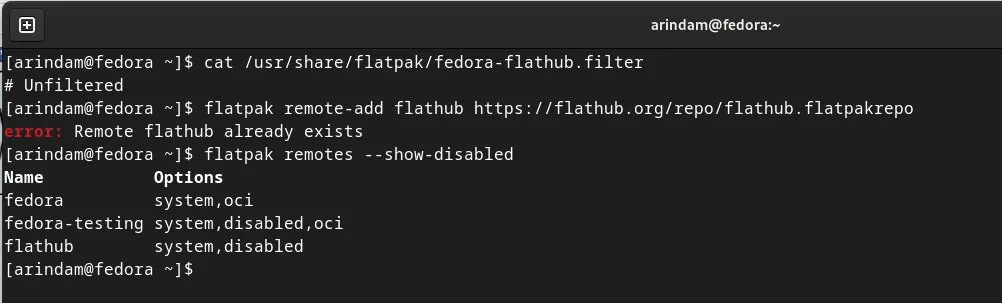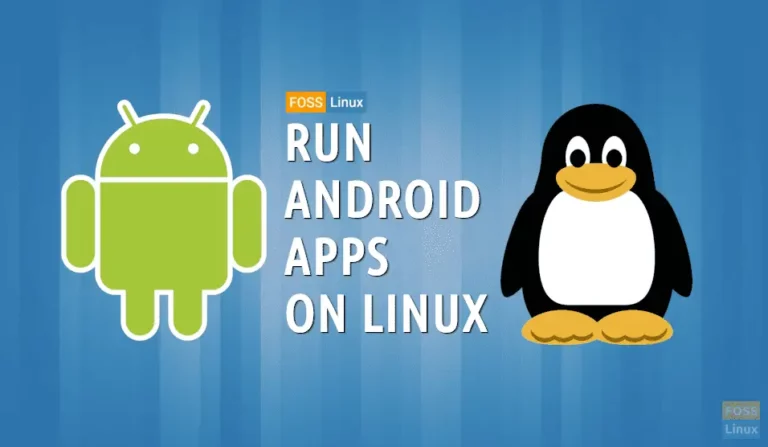安装Fedora 38工作站后要做的10件事
我们将展示我们传统的 Fedora 发行版文章——“安装 Fedora 38 后要做的 10 件事”,以及安装后的调整。
本安装后指南主要针对 Fedora 38 工作站版。这些技巧并不适合所有人。但对于所有类型的 Fedora 用户群来说,这应该是一个良好的开端。以下是安装 Fedora 38 工作站版 (GNOME) 后可以做的十件事。
安装 Fedora 38(GNOME 版)后要做的 10 件事
1.更新DNF配置
如果您是 Fedora 的长期用户,您可能知道默认的 Fedora 包管理器 dnf 有时很慢。这是因为设置了一些默认配置。
为了使其更快,您可以更改几个设置。这里是其中的一些。
打开终端窗口并通过默认文本编辑器打开 dnf 配置文件。
sudo gnome-text-editor /etc/dnf/dnf.conf
在文件末尾添加以下行并保存/关闭。这允许 dnf 并行下载那么多包。您可以使用 3 到 20 之间的任何值。
max_parallel_downloads=10
2.切换到更快的dnf镜像
除了上述更改外,在同一个 dnf 配置文件中,在末尾添加以下行:
fastestmirror=True
保存并关闭文本编辑器。这足以使 dnf 应用程序性能更快。
3.更新你的系统
进行上述更改后,最好刷新系统。这是为了确保您在开始使用它们或进行进一步更改之前拥有所有最新的包和模块。
为此,您可以打开软件应用程序并点击检查更新。
或者,我建议您打开一个终端并运行这些简单的命令。
sudo dnf update && sudo dnf upgrade
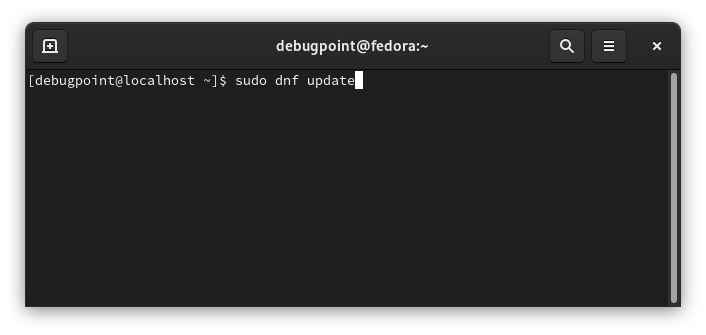
4.学习使用新版dnf5
新版和高级版的 dnf 包管理器 dnf5 包含在官方 Fedora 38 存储库中。从下一个版本开始,它将默认可用。
但是,您今天就可以安装它并利用有史以来最快的 dnf。这是安装它的方法。
sudo dnf install dnf5 dnf5-plugins
安装后,您可以开始使用dnf5而不是dnf从命令行。您可以查看手册页 dnf5 –help 以获取更多命令。
使用dnf5前需要注意的几点:
- 要小心在使用 dnf5 时,因为默认情况下未启用它。
- Dnf 和 dnf5 不共享历史记录或缓存。
- dnf 和 dnf5 执行的交易彼此不可见。
- 如果软件包是由 dnf 安装的,autoremove 可能无法与 dnf5 一起正常工作。
- 在文档中了解有关 dnf5 命令的更多信息。
5.固件更新
如果您的硬件制造商支持 Linux 的特殊固件包,您可以快速检查它们并通过以下命令序列获取这些更新。但是,它可能并不总是可用,但值得一试。
sudo fwupdmgr refresh --force sudo fwupdmgr get-updates sudo fwupdmgr update
6.启用RPM融合
我建议启用 RPM Fusion 存储库,因为它提供了额外的包(包括非免费包)。这将有助于将来安装多个应用程序。RPM Fusion 是一个社区贡献的 repo,是非自由和附加软件包的集合,由于许可和其他条款,Fedora Linux 无法在其官方 ISO 文件中发布。
要在 Fedora 38 中启用 RPM Fusion,请打开终端并按顺序运行以下命令。
sudo dnf install https://download1.rpmfusion.org/free/fedora/rpmfusion-free-release-$(rpm -E %fedora).noarch.rpm
sudo dnf install https://download1.rpmfusion.org/nonfree/fedora/rpmfusion-nonfree-release-$(rpm -E %fedora).noarch.rpm
完成上述命令后,运行以下命令更新您的系统。
sudo dnf upgrade --refresh sudo dnf groupupdate core
7. 安装 GNOME Tweaks
GNOME Tweaks 是 Fedora 38 工作站的基本应用程序。它可以帮助您管理 GNOME 桌面的许多区域,例如更改字体、应用 GTK 主题等。要安装它,请打开终端并运行以下命令。
sudo dnf install gnome-tweak-tool
8. 探索无限制的 flathub 应用
Fedora 38 默认预加载 Flatpak。它还可以不受限制地访问所有 Flathub 应用程序。您需要做的就是使用以下命令启用flathub 遥控器(默认情况下禁用)。
flatpak remote-modify --enable flathub
因此,您现在可以访问 Flathub 的官方网站来安装数以千计的 Flatpak 应用程序。或者,您可以使用 GNOME 软件来安装 Flathub 应用程序。
9. 安装扩展管理器应用程序
在上面的步骤中设置好 Flathub 之后,安装最需要的应用程序,即“扩展管理器”。它允许您直接从桌面搜索、安装和删除数百个 GNOME 扩展。您无需访问官方网页即可安装它。
要安装 Extension Manager 应用程序,请打开终端并运行以下命令。
flatpak install flathub com.mattjakeman.ExtensionManager
想知道要安装哪些扩展?查看下一个提示。
10. 安装这些推荐的 GNOME 扩展
Fedora 38 中的 GNOME 44 带来了多项更新,例如后台应用等。您可以使用更多扩展来扩展 GNOME 44 体验。
您还可以使用以下指南检查快速设置和 GNOME 顶部栏的特定自定义。
最后,这里有四个专门为您准备的奖励提示。
11.安装推荐的应用程序
默认的 Fedora 38 工作站只带来默认的应用程序,这些应用程序不足以支持桌面的功能。这是一组快速命令,可让您安装它们。它们包括一个 Torrent 客户端、一个优秀的媒体播放器、一个高级的照片编辑器等等。
将这些复制并粘贴到终端中进行安装。
sudo dnf install -y vlc sudo dnf install -y steam sudo dnf install -y transmission sudo dnf install -y gimp sudo dnf install -y geary sudo dnf install -y dropbox nautilus-dropbox sudo dnf install -y unzip p7zip p7zip-plugins unrar
如果您更喜欢 Flatpaks,请使用以下命令。
flatpak install flathub org.videolan.VLC flatpak install flathub com.valvesoftware.Steam flatpak install flathub com.transmissionbt.Transmission flatpak install flathub org.gimp.GIMP flatpak install flathub org.gnome.Geary
12.在托盘中启用电池百分比(不在快速设置中)
如果要在系统托盘中查看电池百分比,请运行以下命令以通过设置显示它。
gsettings set org.gnome.desktop.interface show-battery-percentage true
13. 安装好看的字体
GNOME 桌面在 Fedora 38 上的默认字体是完美的。但如果您想要更多,这里有一些您可以安装的很酷的字体。安装后,您可以使用 GNOME Tweak Tool 进行更改。
sudo dnf install -y 'google-roboto*' 'mozilla-fira*' fira-code-fonts
14.TLP
最后但同样重要的是,如果您是笔记本电脑用户,则应该安装 TLP。TLP 是一个很棒的实用程序,可以帮助优化笔记本电脑的电池。该实用程序带有各种命令行选项,用于调整和查看有关功耗的报告。您需要做的就是安装并忘记它。它负责基本的节能优化。请记住不要将 TLP 与任何其他电源管理调整一起使用。
sudo dnf install tlp tlp-rdw
结束语
我希望您喜欢阅读这些技巧并应用其中的一些技巧。那么,您最喜欢的安装后必备技巧是什么?在下面的评论框中让我知道!